Git 使用教程
安装完git之后,打开cmd
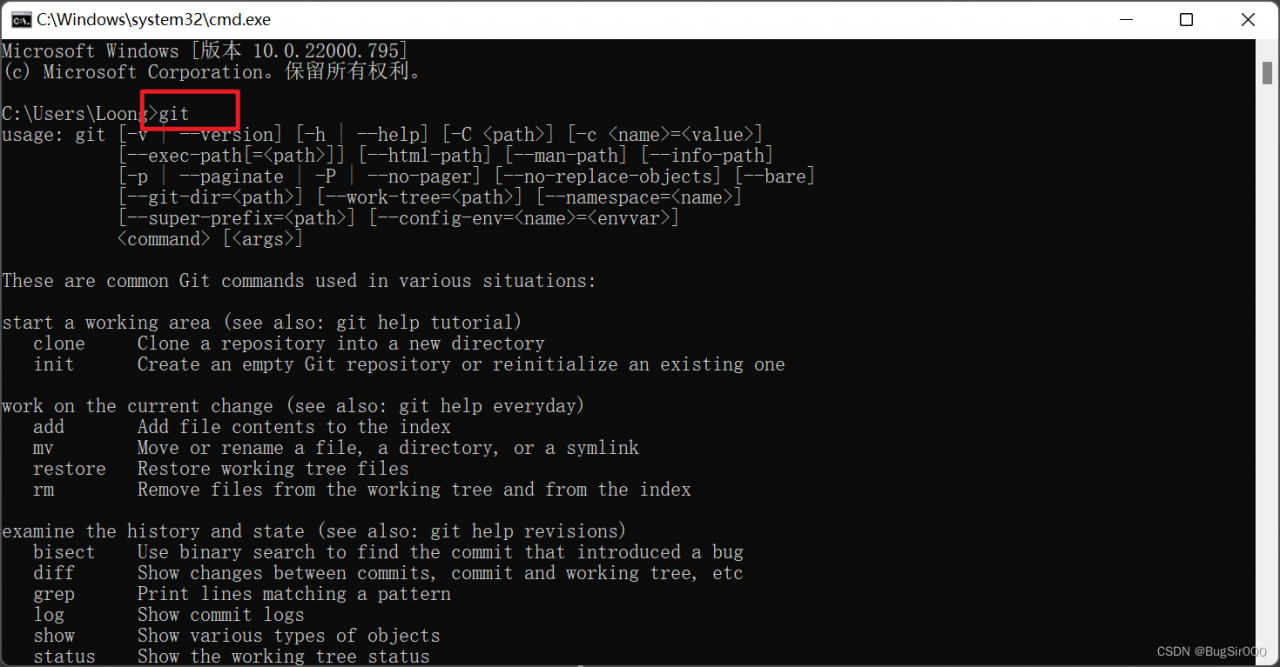
输入git+回车 出现下面一连串字符 说明安装成功,接下来开始配置。
一、配置环境
1、 鼠标右键点击Git Bash Here
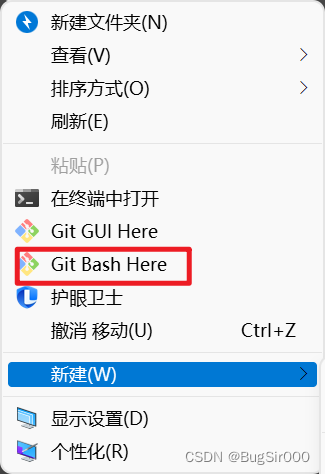
2、进行账户配置
$ git config --global user.name “Your name”
$ git config --global user.emal “Your email”

您也可以查询配置,输入 git config --global --list 即可显示您的账户配置信息
3、生产ssh文件
输入ssh -keygen -t rsa 连续三次回车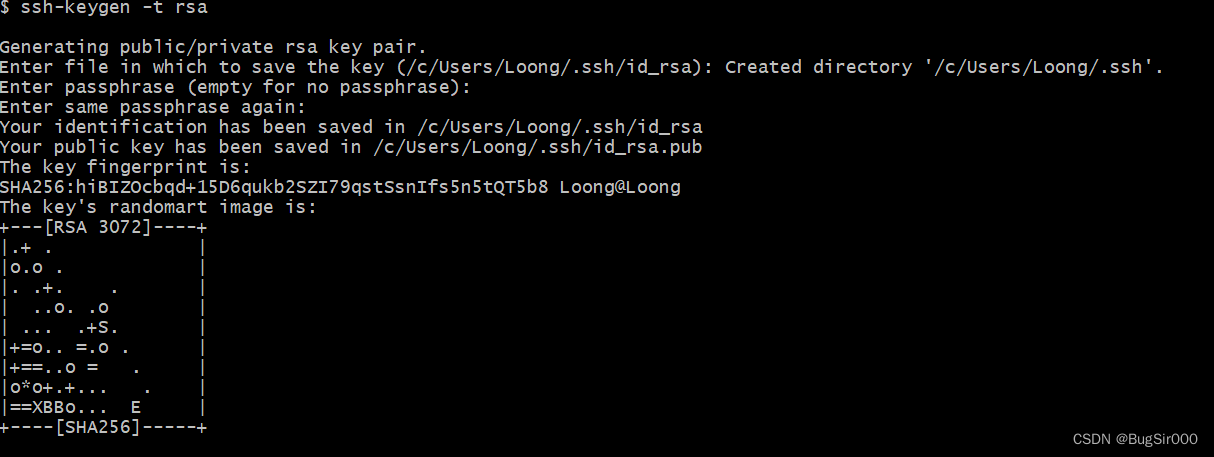
4、添加公钥
将ssh文件中生成的id_rsa.pub中的公钥添加到Github管理平台中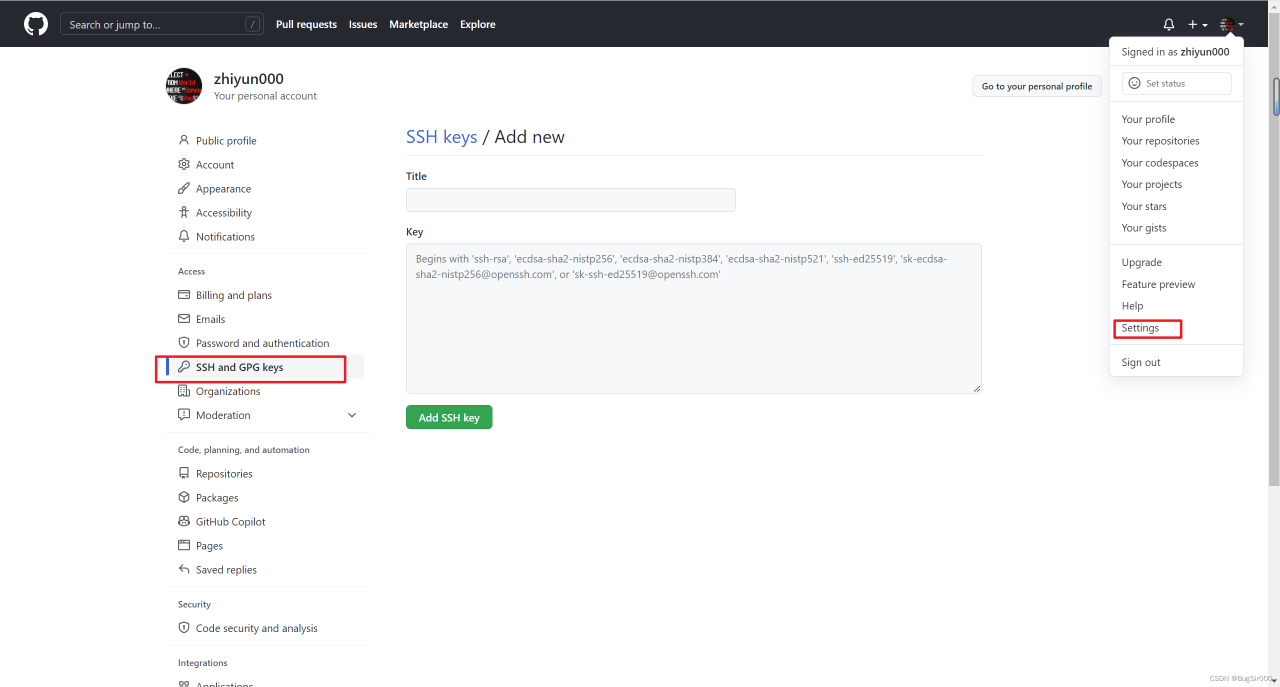
二、提交代码到Github
1、在GitHub中创建远程仓库

2、初始化文件夹
桌面右键点击Git Bash Here 打开Git命令窗口
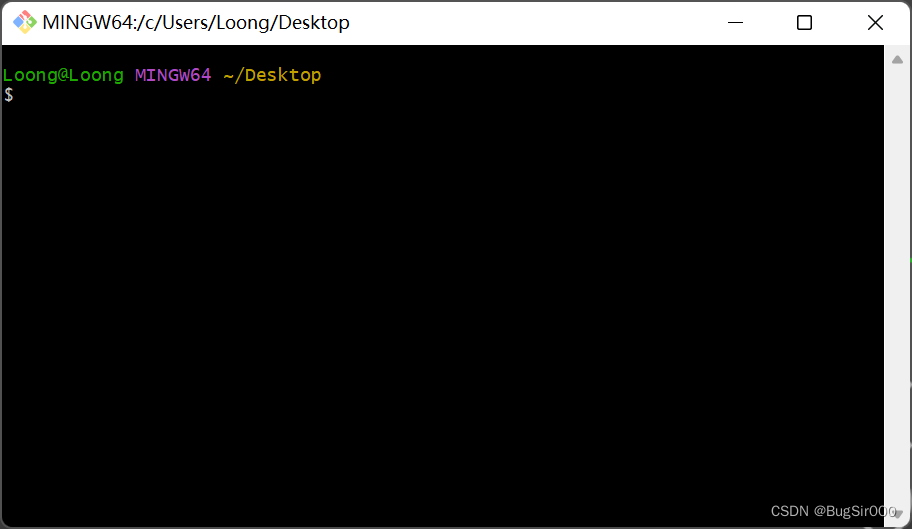
进入你要提交代码的文件夹中

输入git init初始化文件夹
#初始化命令
$ git init

3、关联本地仓库
# 添加远程仓库
$ git remote add <远程仓库的别名> <远程仓库的URL地址>

4、添加文件到暂存区
工作区—>暂存区
- 首先要创建一个忽略文件,忽略掉不必要的文件,输入以下命令
#创建忽略文件
$ touch .gitignore
- 用命令式打开忽略文件,并输入要忽略的文件(注意编写的格式),之后保存并关掉
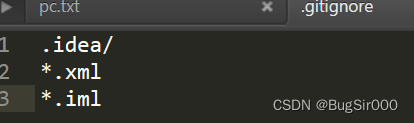
- 在命令窗口输入
# 添加所有修改、已删除、新增的文件到暂存区中,省略 <文件路径> 即为当前目录
$ git add --all [<文件路径>]

5、将暂存区的文件添加到版本库
暂存区—>版本库
# 把暂存区中的文件提交到本地仓库中并添加描述信息
$ git commit -m "<提交的描述信息>"
# 把所有修改、已删除的文件提交到本地仓库中
# 不包括未被版本库跟踪的文件,等同于先调用了 "git add -u"
$ git commit -a -m "<提交的描述信息>"
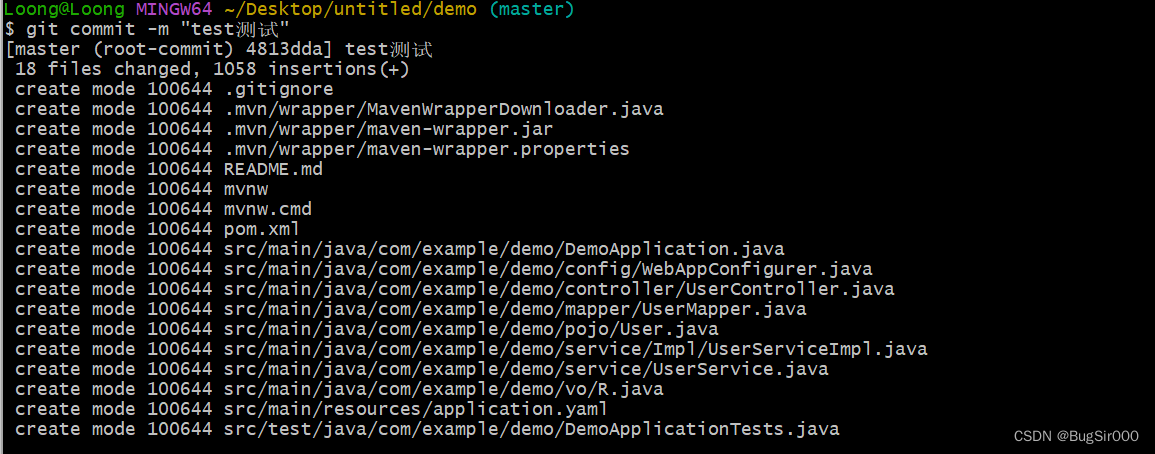
6、将代码提交到远程仓库中
# 把本地仓库的分支推送到远程仓库的指定分支
$ git push <远程仓库的别名> <本地分支名>:<远程分支名>
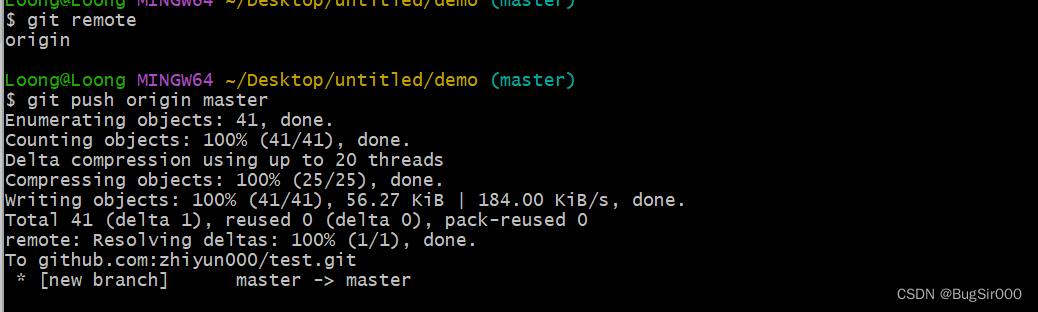
之后远程仓库中就会出现您提交的代码了
版权声明:本文为m0_46589544原创文章,遵循CC 4.0 BY-SA版权协议,转载请附上原文出处链接和本声明。